
すべてのユーザーがすでにインストールされているオペレーティングシステムを持つラップトップを取得するわけではありません。これには異なる理由がありますが、その結果、ユーザーはOSを独立してインストールし、すべてのコンポーネント用のドライバが追加されます。 Dell Vostro 15 3000シリーズシリーズのラップトップは、この点に関して例外を除いていませんでした。また、適切なソフトウェアの可用性も必要です。今日の記事の枠組みの中で、私たちはあなたにどのような方法をインストールされているか、そしてそれがどのようにそれがどのように起こるかを正確に伝えます。
Dell Vostro Laptop 15 3000シリーズ用のドライバをインストールします
今、Dell Vostro Series 15 3000シリーズからはかなりのラップトップモデルがあります。それらのそれぞれは、それぞれ異なる特性を持つ独自の構成要素を持っています。したがって、ドライバも個別に選択されます。私たちはこの状況を説明し、命令では必ず検索の機能について説明し、今度は利用可能な各オプションの詳細な分析に行ってタスクを実装しましょう。方法1:公式デルサイト
まず第一に、私たちは今日検討中のラップトップの製造業者の公式サイトに向けて、必要なドライバーをダウンロードできる場所から必要なページが存在するためです。そのようなページを見つけて適切なファイルを選択するだけです。この操作では数分しか必要とせず、最も初心者ユーザーでさえ理解します。
公式ウェブサイトデルに行きます
- 開始の場合は、「サポート」のセクションに興味があるDell Webサイトのメインページにアクセスしてください。
- 表示されたリストで、「製品サポートのサポート」をクリックしてください。
- 表示されるタブで、適切なクリック可能な碑文をクリックしてすべての商品を表示してください。
- ここでは、「ラップトップ」カテゴリを選択してください。
- リストで、 "vostro"を見つけます。
- 利用可能なラップトップと一致するシリーズを指定してください。
- さて、すべてのモデルのリストの中で、常にすべての名前のシンボルを考慮して右を見つけます。
- 製品ページに切り替えたら、「ドライバとダウンロード可能な資料」カテゴリに移動します。
- キーワードと追加の検索オプションを入力すると、表示されているドライバを並べ替えることができます。
- その後、リストのすべての行を見て、目的のドライバの近くの「ロード」をクリックしてください。
- さらに包括的な荷重を追加しています。これを行うには、必要なドライバを確認してから、[すべてのダウンロード]をクリックします。私たちは次のようにしてこれについて話します、この側面にもっと注意を払う価値があるので。
- 実行ファイルのダウンロードが完了したら、起動します。
- [Dell Update Package]ウィンドウで、[インストール]オプションを選択します。
- 画面の指示に従ってダウンロードしたドライバのダウンロードを正常に完了します。
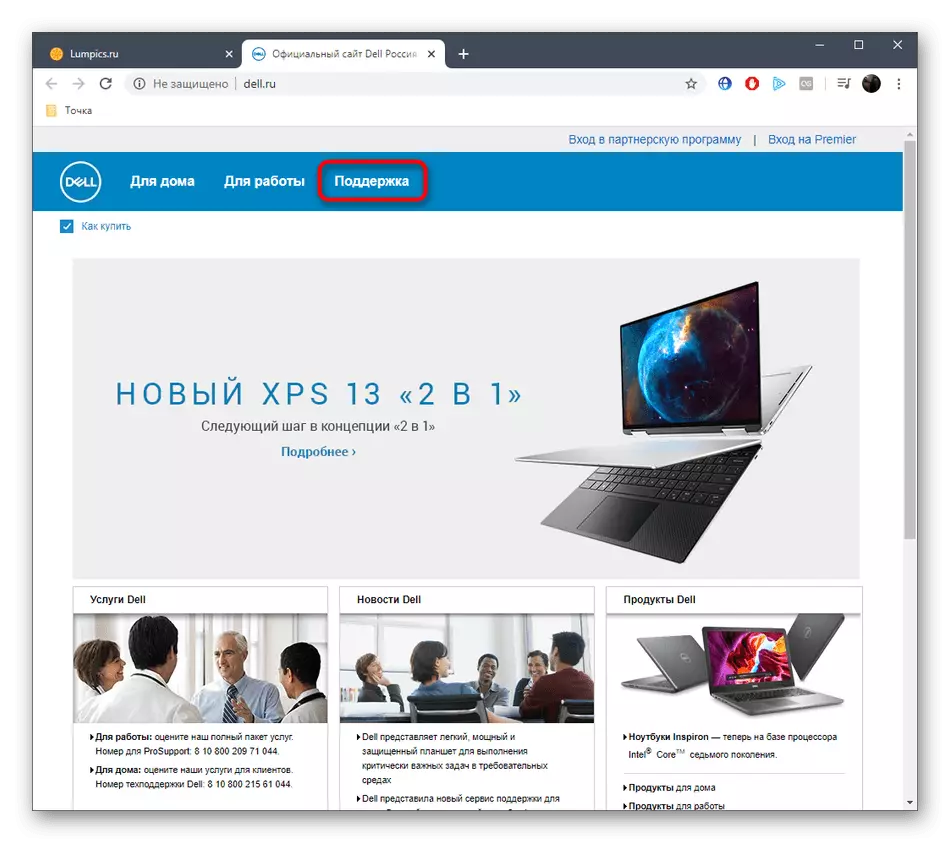
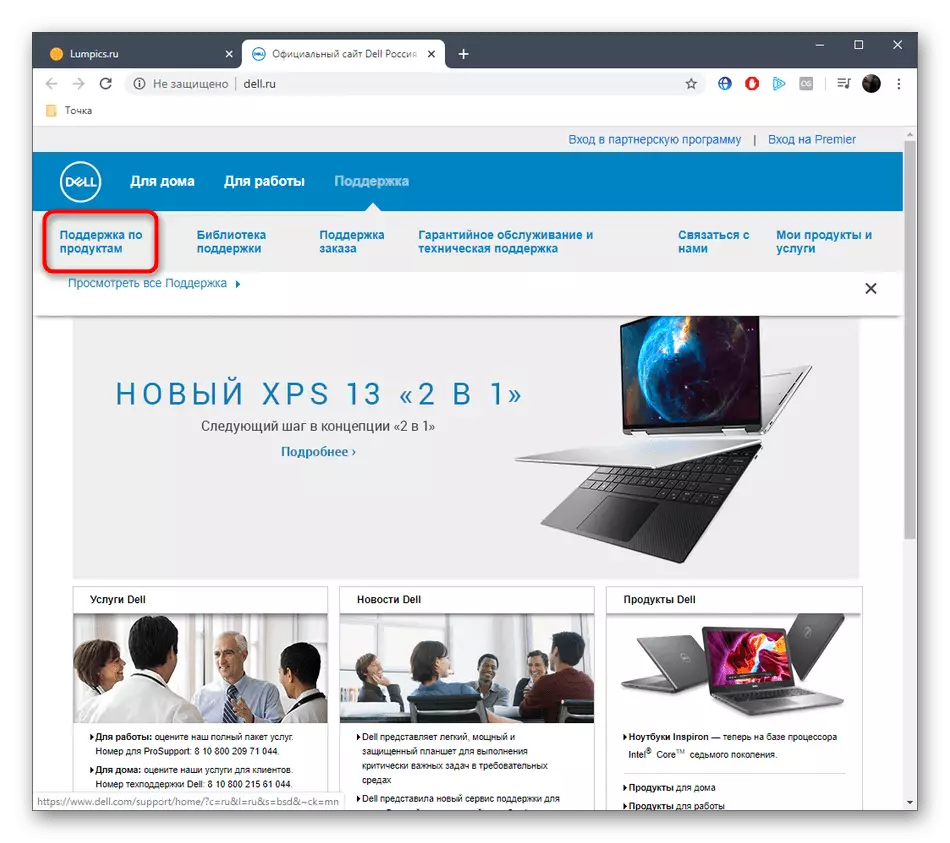
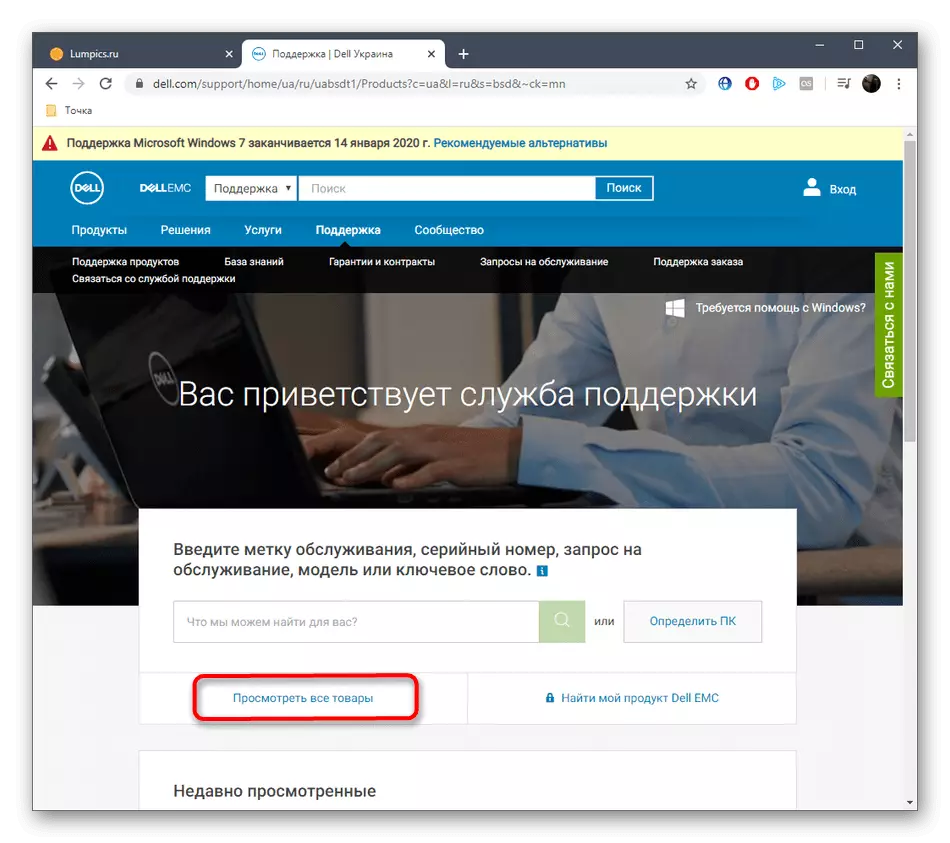
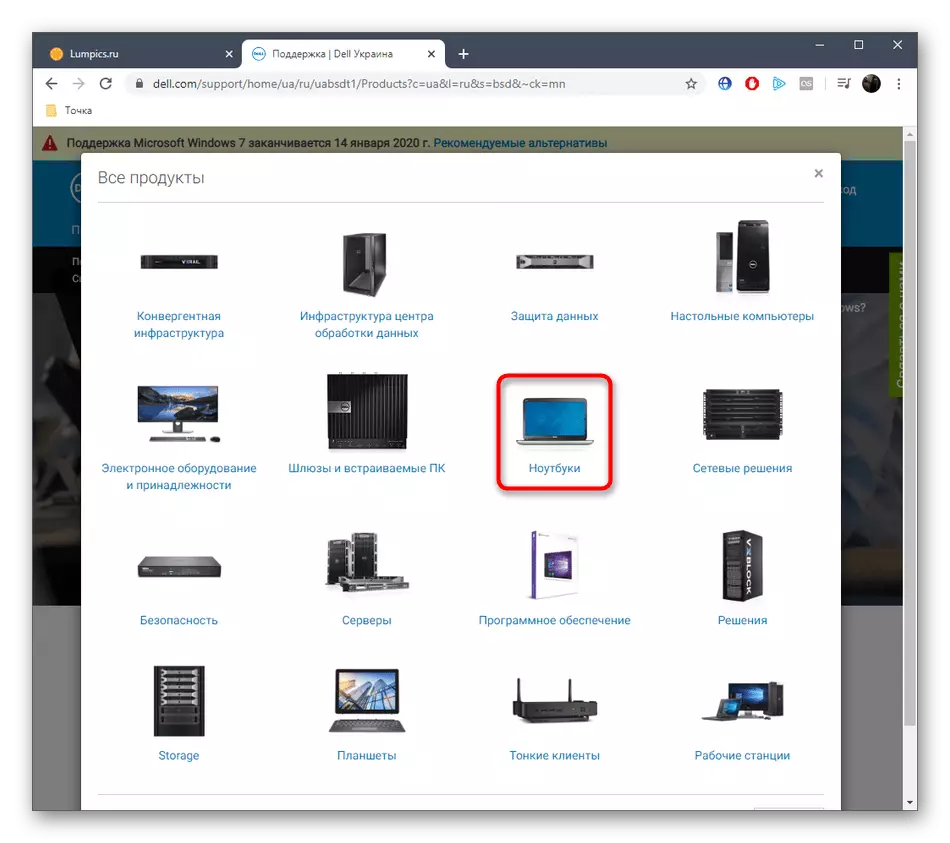
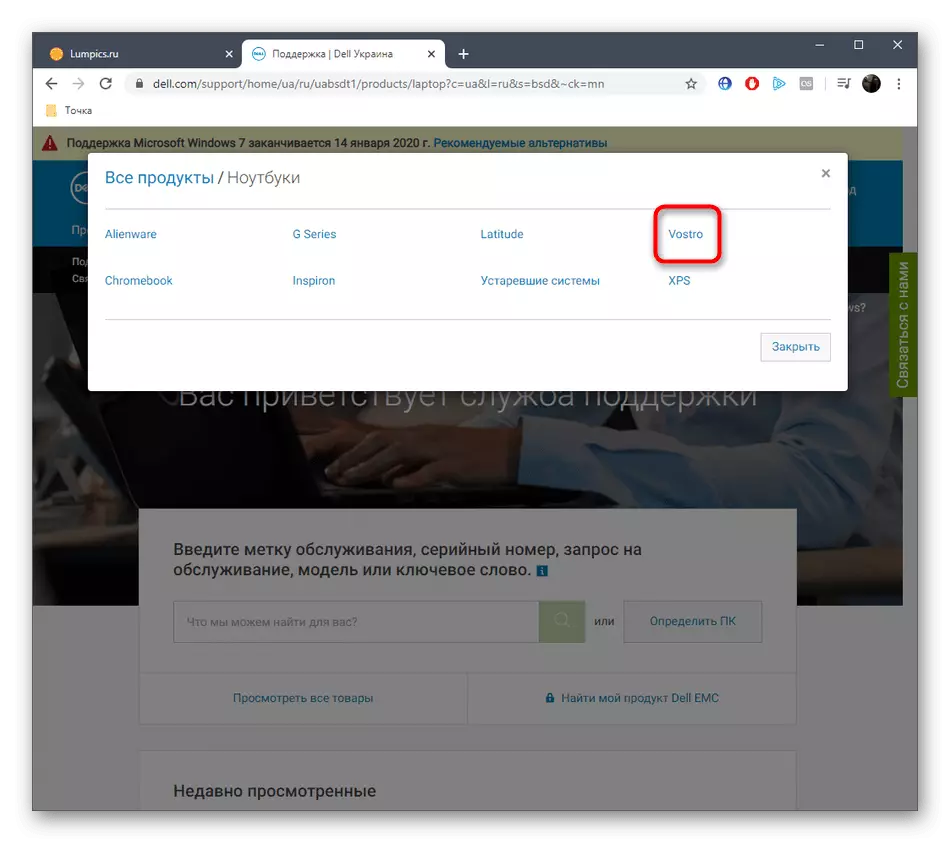
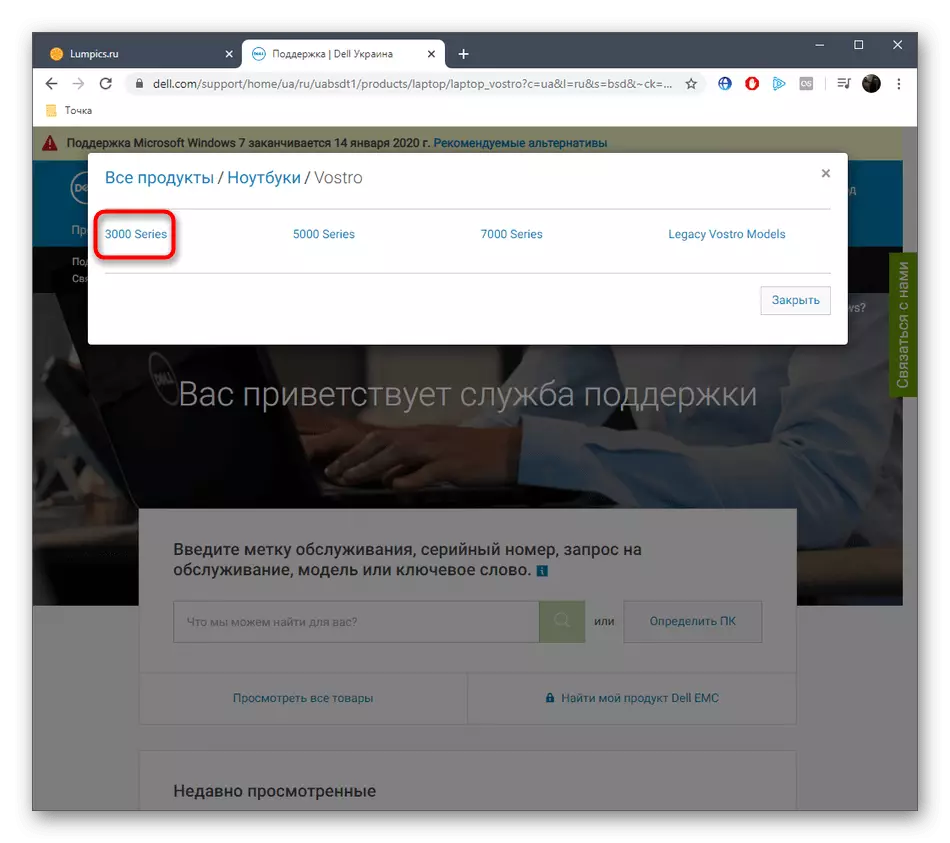
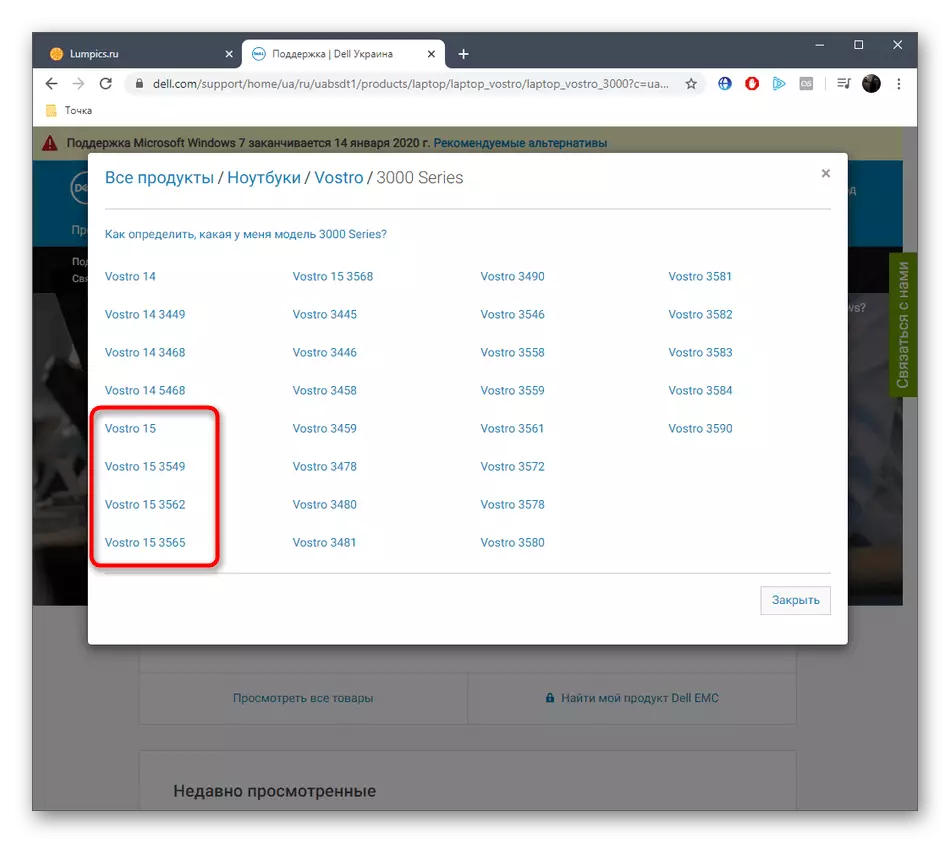
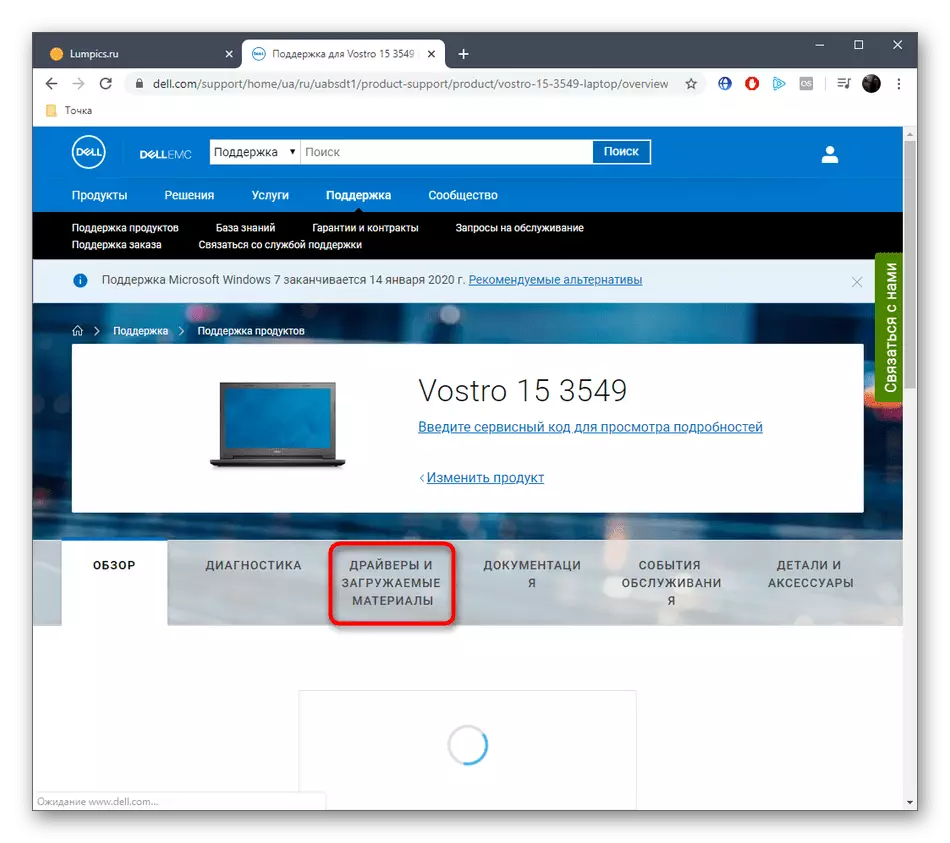
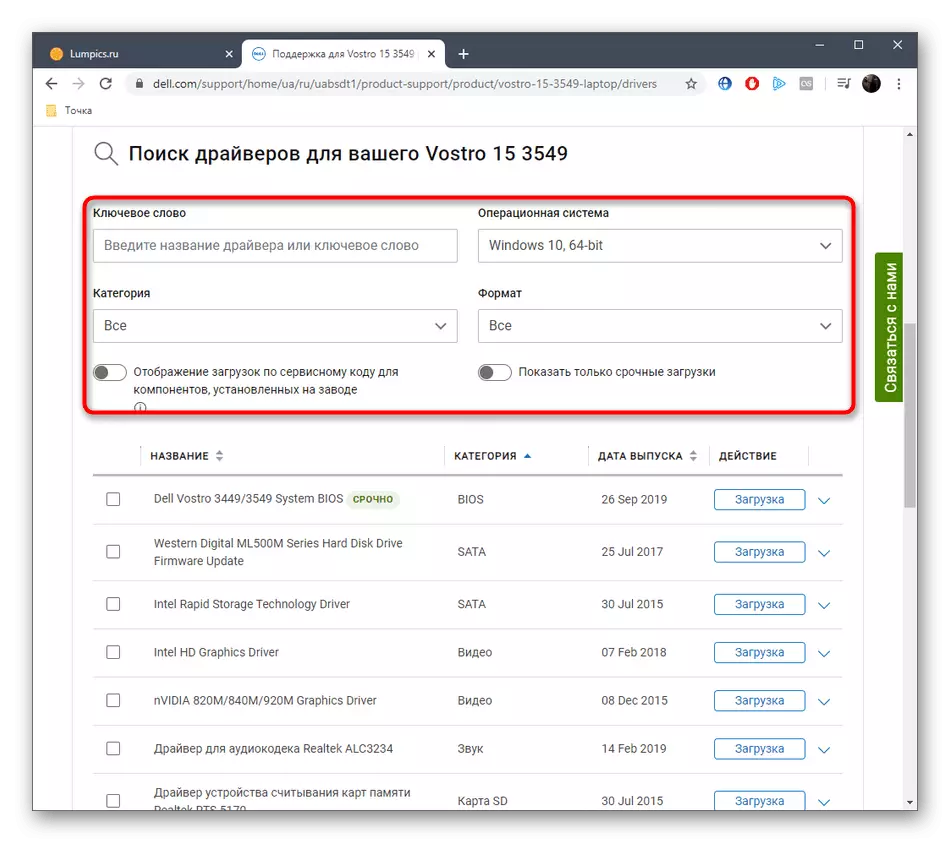
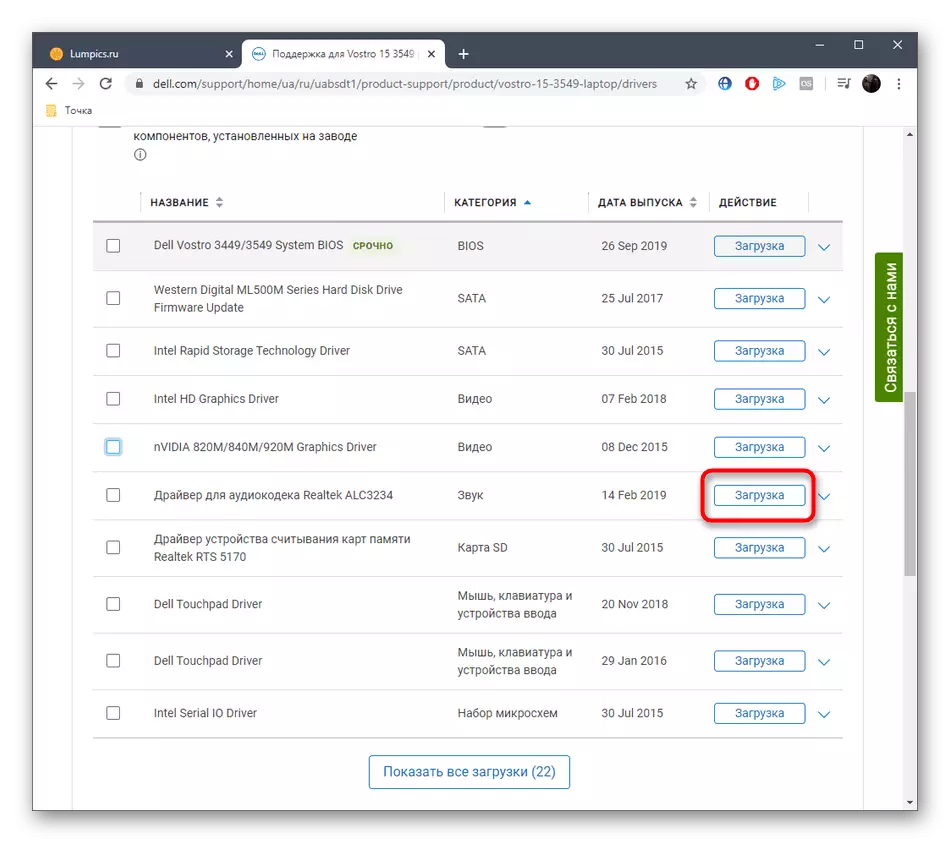
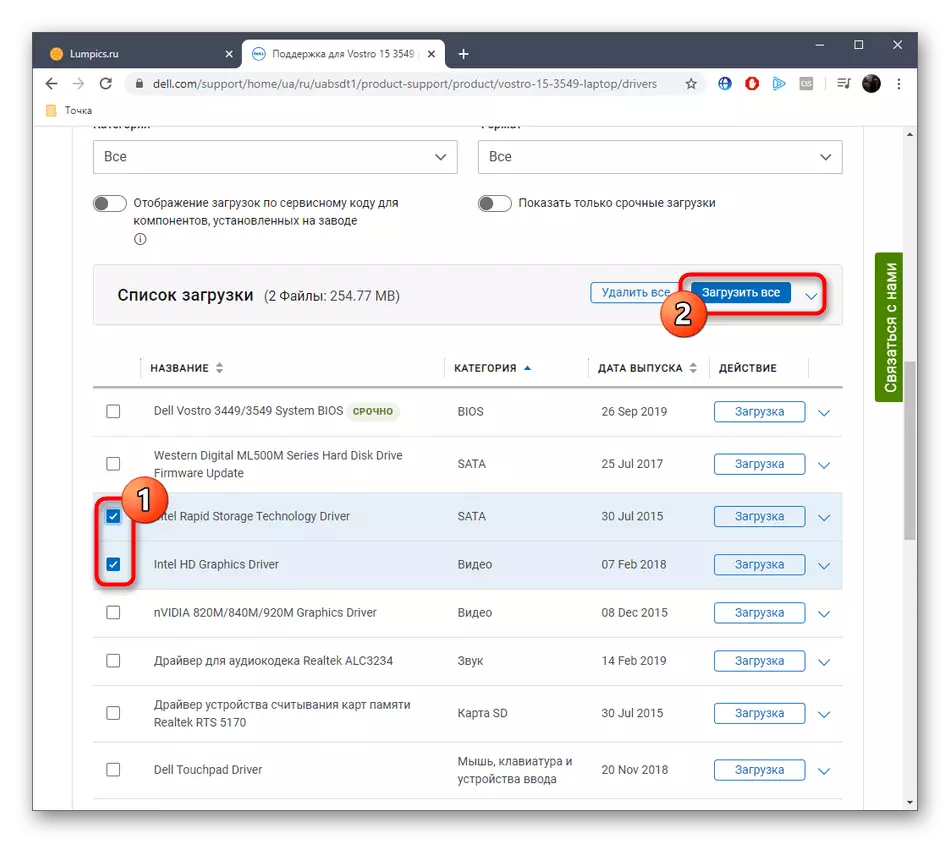

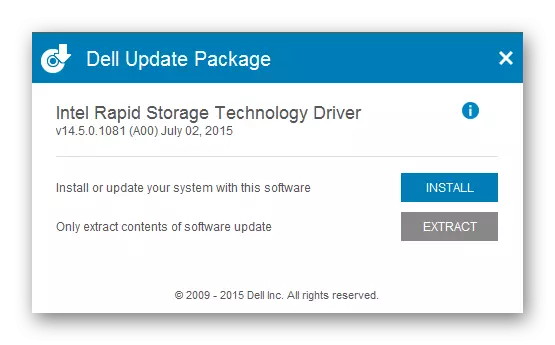
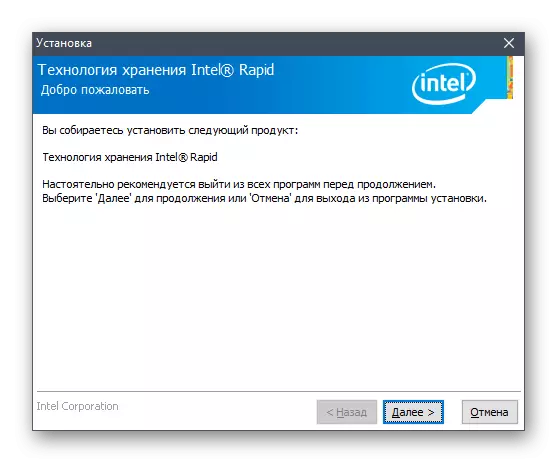
複数のドライバをインストールする場合は、まずそれらのインストールを完了することをお勧めします。このタスクを実行する時間をトライトするためにノートパソコンを再起動することをお勧めします。その後、機能の正確さをチェックして、デバイスとの対話に安全に切り替えることができます。
方法2:包括的なインストールの手段
上では、公式サイトからダウンロードするためにいくつかのDell Vostro 15 3000シリーズドライバを選択する方法を示しました。事実は、インストールの原則が単一のソフトウェアとは異なるため、この方法でより詳細に停止することにしました。
- 方法1では、一度にインストールするために複数のドライバを選択します。 「すべてのアップロード」ボタンをクリックすると、別のウィンドウが開き、そこでライセンス契約を確認する必要があり、ダウンロードを続けることができます。
- ダウンロードして受信したユーティリティを実行します。
- システムが確認して表示された指示を実行してインストールを完了します。
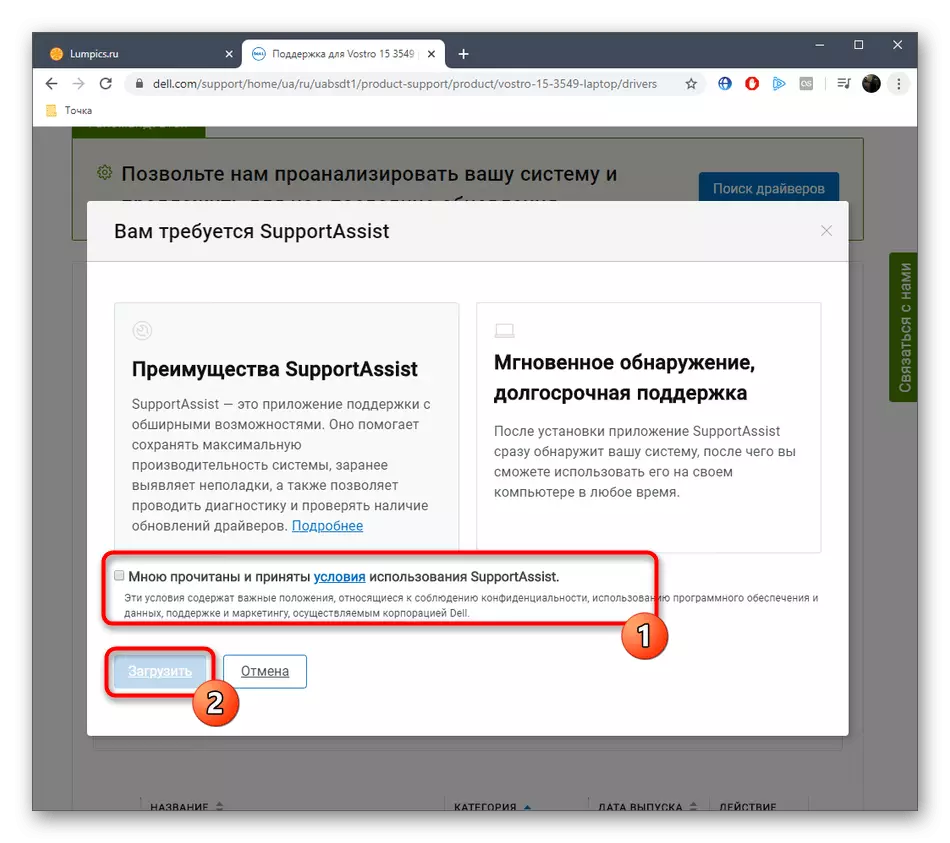


OSを再起動する必要がある必要性の通知が、すべての変更が強制的に入力されるようにします。
方法3:ブランドのユーティリティ
SupportAsistの不利な点は、このツールのみが一度だけ機能し、自動的に削除されるため、すでにインストールされているドライバを更新するために常に使用することはできません。ただし、このため、Dellは別のユーティリティを作成しました。
- Dell Vostro Series 15 3000のラップトップサポートページに到達するための以前の行動を実施しました。便利なので、「付録」カテゴリを選択してください。
- その後、対応するボタンをクリックしてDellアップデートをダウンロードし始めます。
- 受信したインストーラを[ダウンロード]セクションで[ダウンロード]セクションを実行して、それが配置されたフォルダのセクションを実行します。
- 表示されたウィンドウで、[インストール]ボタンをクリックします。
- インストールの準備終了を待ちます。
- Dell Updateを実行してこのアプリケーションを実行します。
- ノートパソコンのアップデートの確認を開始し、ウィンドウに表示されている指示に従ってそれらをインストールします。
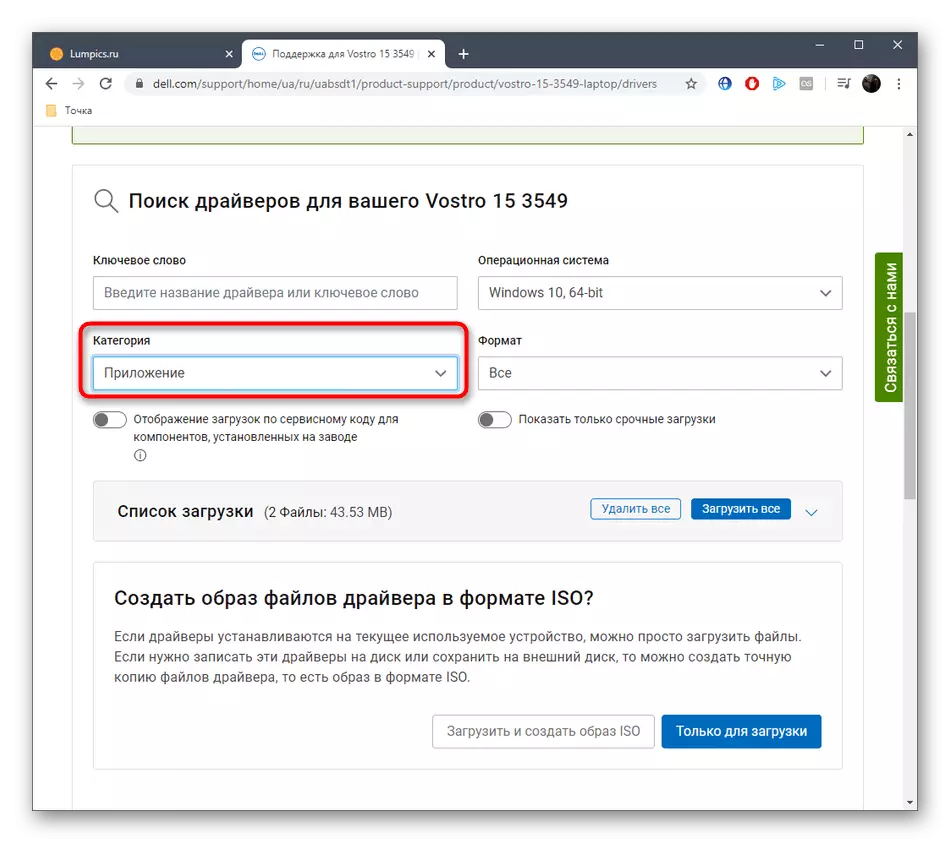

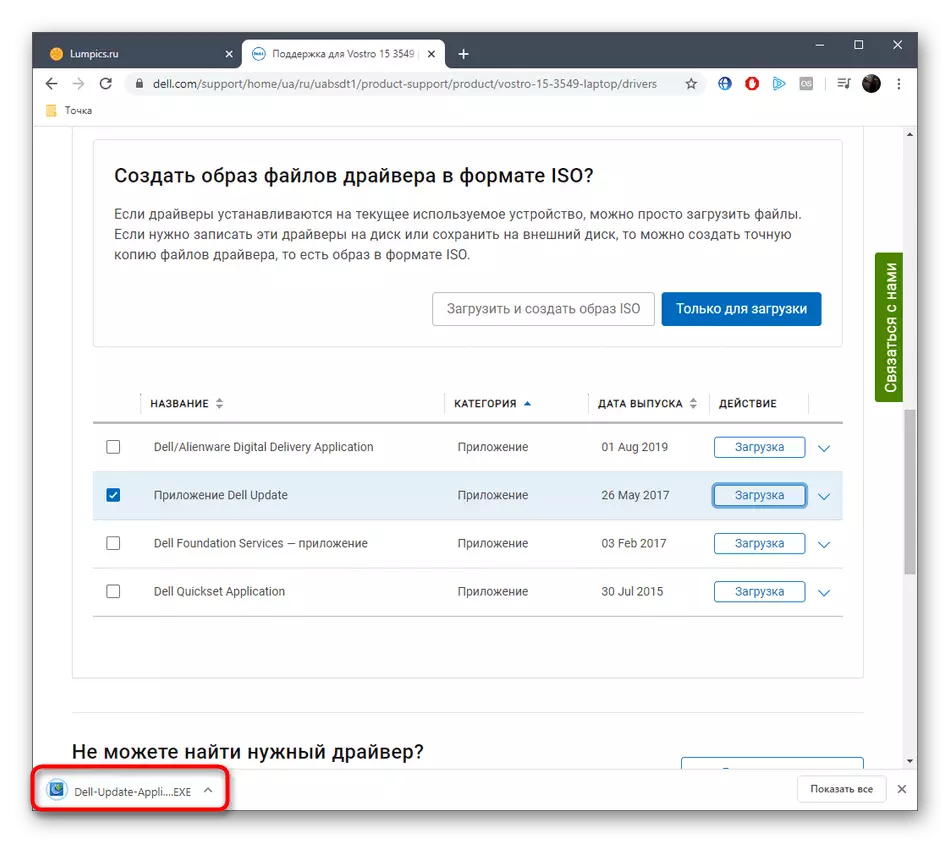


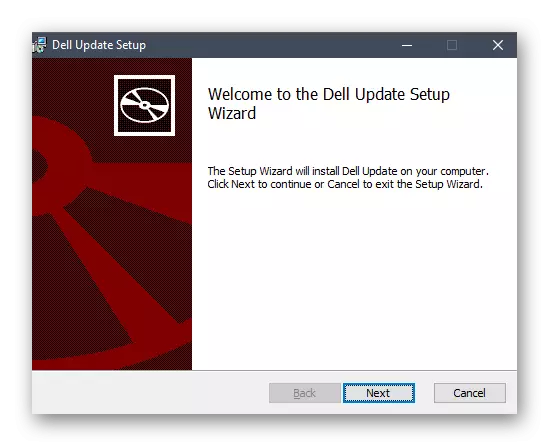
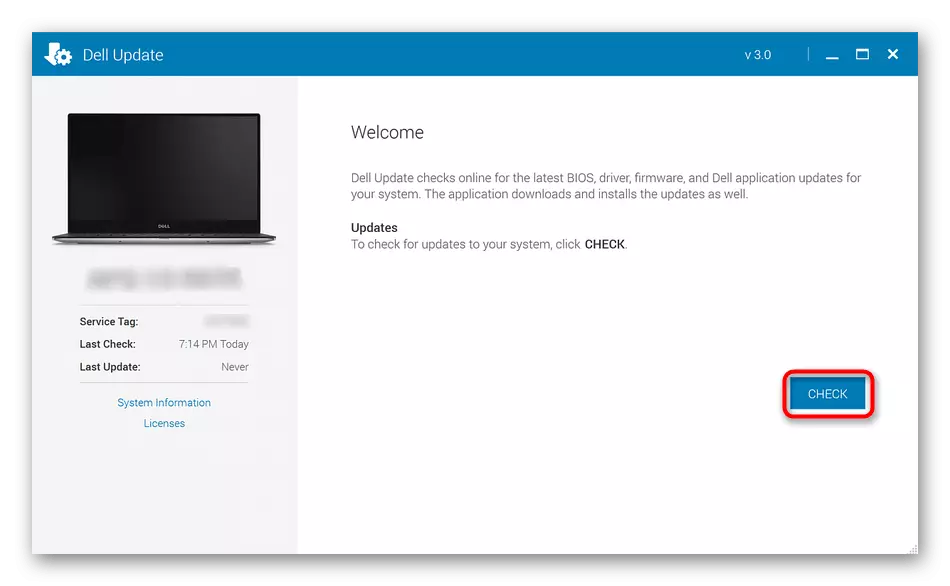
方法4:サードパーティのプログラム
インターネット上では多くの補助プログラムがあり、その主なタスクは自動的にすべてのコンポーネントのドライバを更新することです。これらのアプリケーションのうちの1つは、上で考慮された有用性のフルレッジアナログとして安全に使用することができます。何らかの理由で不適切であることが判明できます。一例として、当社のウェブサイトでは、このトピックのすべてのプログラムが互いに非常に類似しているため、DriverPackソリューションとの対話が検討されています。
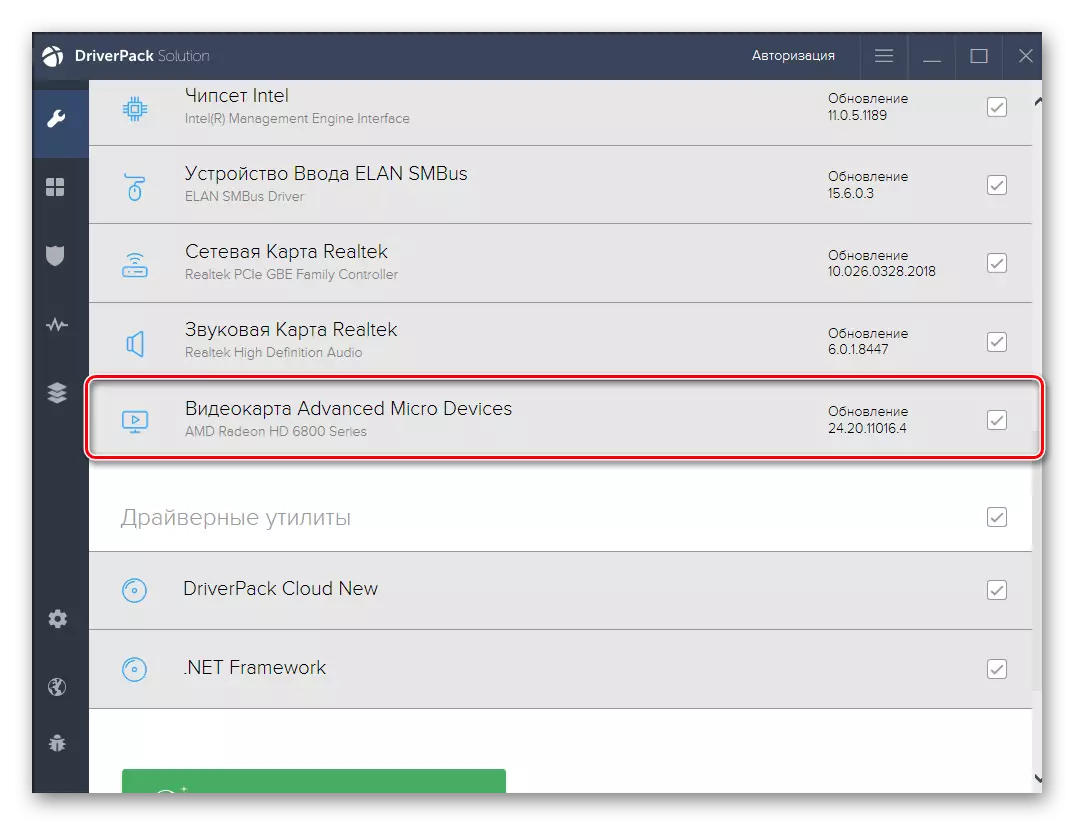
続きを読む:DriverPack Solutionを介してドライバをインストールします
ドライバを選択するためのどのアプリケーションがどのアプリケーションがわからない場合は、当社のWebサイトでの別のレビューからヘルプを求めることをお勧めします。その著者はこの種の多くの人気のあるアプリケーションについて簡単な説明をしましたので、あなたは簡単に自分のために適していて、どんなラップトップDell Vostro 15 3000シリーズにもドライバを正しくインストールすることができます。
もっと読む:ドライバーをインストールするための最良のプログラム
方法5:ハードウェア識別子
あなたはすでにラップトップが単一のオペレーティングシステムを形成するいくつかのコンポーネントで構成されていることをすでに知っています。今日の検討中のモデルは例外を逸脱しなかったので、各コンポーネントのドライバを別々にロードすることを可能にする別の方法で慣れることをお勧めします。この時間は、オプションはハードウェア識別子に基づいています。これは一意であり、オペレーティングシステムのデバイスマネージャを介して定義されています。その後、このコードは特別なサイトで入力され、適切なソフトウェアを選択します。今、ドライバをダウンロードしてインストールするだけのままです。この方法について最初に聞いた場合は、下のヘッダーをクリックすることで、当社のWebサイトの別の記事で詳細に勉強することをお勧めします。

続きを読む:IDでドライバを見つける方法
方法6:Device Managerのオプション
Dell Vostro Series 15 3000シリーズのモデルのためのドライバの最後の利用可能な方法のみを分解することは残っています。デバイスマネージャにある標準のWindowsツールを使用することです。それを通して、ドライバは交互に更新され、デバイス自体の選択で。この方法の不利な点は、すべてのファイルが正常に更新されるわけではないが、これは単にコンポーネントを判別できず、新しいドライバが見つからないことを示していることがあります。
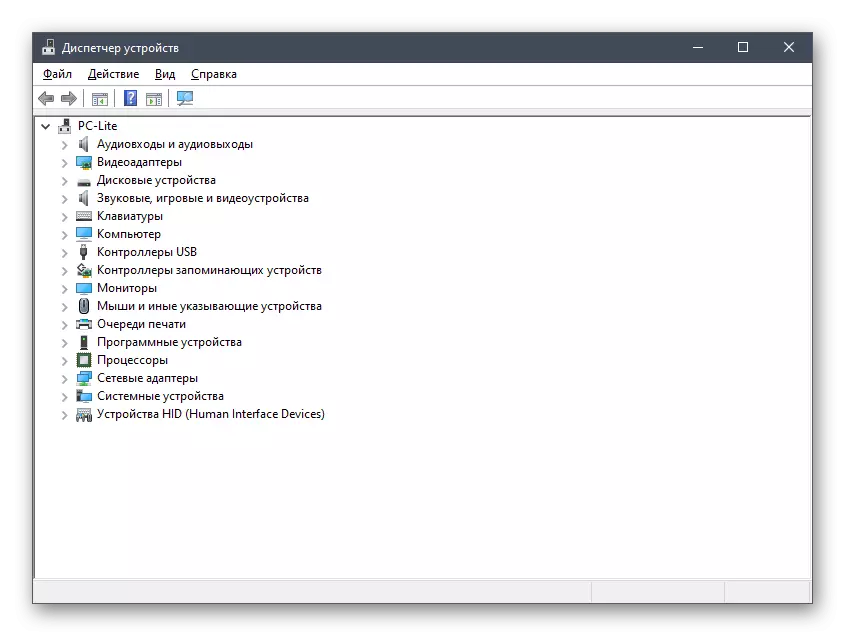
続きを読む:標準のWindowsツールでドライバをインストールします
Dell Vostro 15 3000シリーズのラップトップ用のドライバをダウンロードする6つの方法について学んだだけです。便利なものを選択してタスクを実装し始めます。これ以前は、デバイスの仕様を正確に識別してください。
